win10电脑本地模式重装步骤指南
 2020/03/23
2020/03/23
 849
849
如何用本地模式重装win10系统?对于很多电脑小白来说重装系统是一件比较难的事情,其实不然。重装方式有很多种,现在小编就跟大家讲解一下比较简单的一种重装方式-用本地模式进行重装win10系统,有需要的小伙伴可以自行观看。
第一步
提前在黑鲨装机大师官网上下载软件,关闭所有的杀毒软件后开始打开黑鲨。
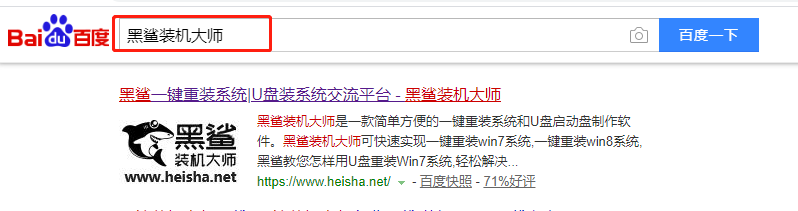
第二步
根据自己需要在“本地模式”中选择好安装路径后点击“一键安装到E盘”。

第三步
此时黑鲨会弹出以下提示窗口,直接点击“确定”继续操作。

第四步
黑鲨开始自动下载PE镜像文件,文件下载完成后点击“确定”关闭窗口。


第五步
开始重启电脑,选择PE模式回车进入。直接点击“在线安装”进行下载文件。


第六步
根据自己需要选择文件的安装位置并进行“系统下载”,在弹出的提示窗口中点击“继续”操作。


第七步
根据自己需要选择win10文件进行“添加下载”,黑鲨开始自动下载win10系统文件,全程无需手动操作。


第八步
在弹出的窗口中点击“安装”系统继续操作。黑鲨开始自动安装系统,大家耐心等待安装完成。


第九步
开始“重启”电脑。经过多次的重启部署安装,最后进入win10桌面,重装完成。



以上就是本次小编为大家带来的win10电脑本地模式重装步骤指南,希望此篇教程可以给大家带来帮助,更多精彩内容请大家关注黑鲨网站。
